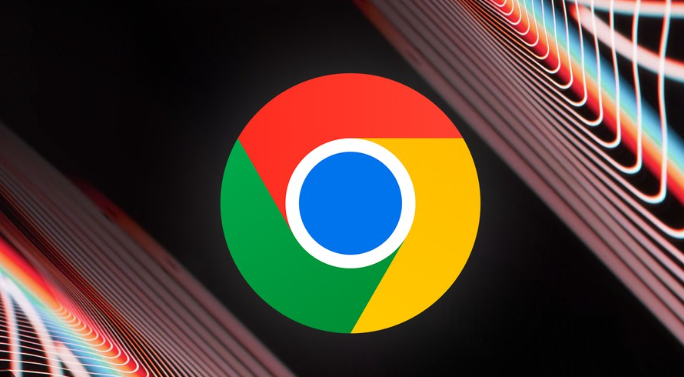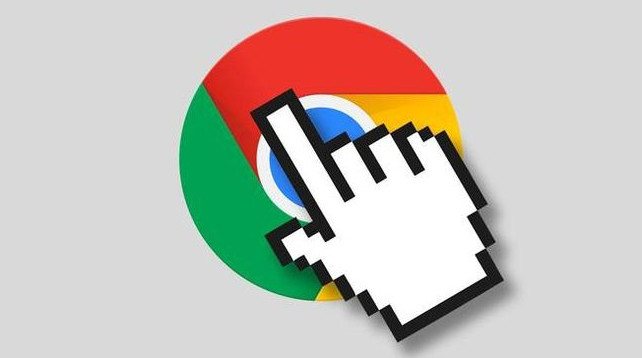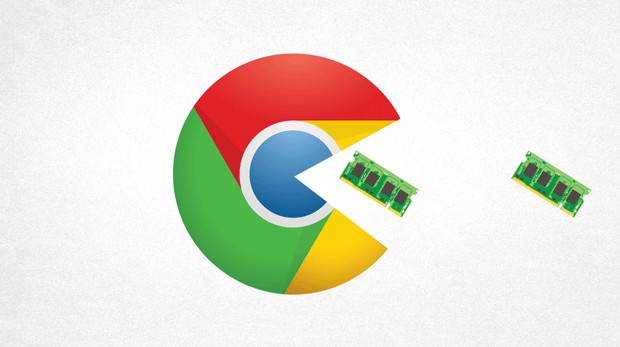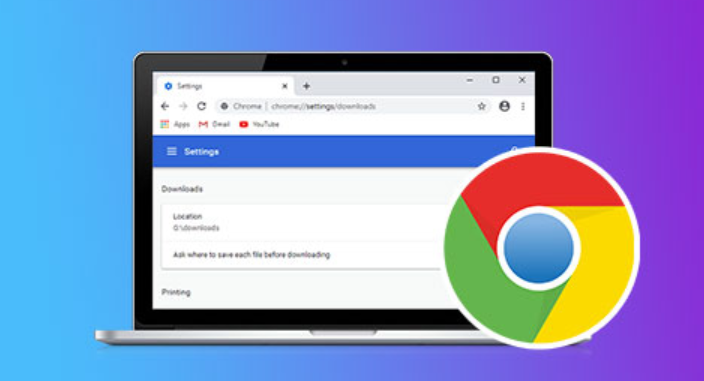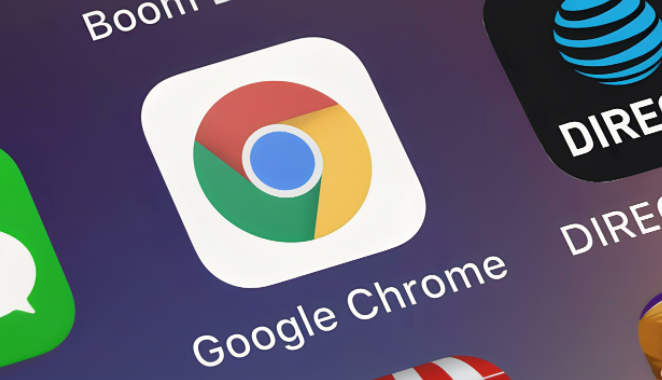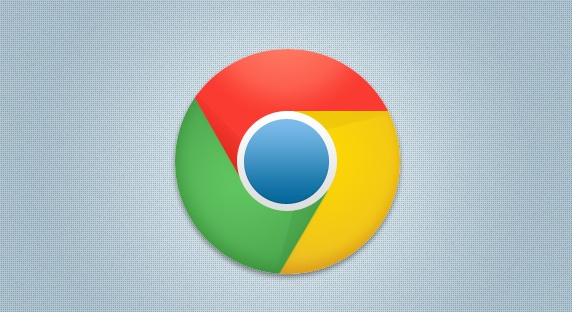1. 通过设置页面操作:打开Chrome浏览器,点击右上角的三个点图标,选择“设置”。在左侧菜单中,找到并点击“隐私和安全”或直接在搜索框中输入“自动填充”进行快速定位。在“自动填充”部分,找到“自动填充表单数据”选项,取消勾选“启用自动填充功能”或关闭相关开关。这样,浏览器就不会再自动推荐或填充表单数据了。
2. 管理扩展程序:点击浏览器右上角的三个点图标,选择“更多工具”,然后点击“扩展程序”。在扩展程序页面中,浏览已安装的扩展列表,找到与自动推荐相关的扩展(如某些广告推荐、购物助手等)。点击该扩展右侧的开关按钮,将其从“开启”状态切换为“关闭”状态,或者点击“移除”按钮将其从浏览器中完全删除。
3. 清除浏览数据:点击浏览器右上角的三个点图标,选择“设置”,在设置页面中找到“隐私和安全”部分,点击“清除浏览数据”。在弹出的窗口中,选择需要清除的数据类型(如缓存、Cookie等),并设置时间范围(通常可以选择“全部时间”),然后点击“清除数据”按钮。这样可以确保浏览器不会基于旧的浏览数据来提供自动推荐。
4. 使用无痕浏览模式:在浏览器中,点击右上角的三个点图标,选择“新建无痕窗口”(或按快捷键Ctrl+Shift+N)。在无痕浏览模式下,浏览器不会记录历史记录、Cookie等信息,也不会自动启用已安装的扩展程序。因此,在这种模式下浏览网页时,不会受到自动推荐功能的干扰。但请注意,无痕浏览模式只在本次浏览会话中有效,关闭窗口后将恢复到普通浏览模式。
5. 调整启动时设置:在浏览器的设置页面中,找到“启动时”部分。检查是否有与自动推荐插件相关的启动选项,并取消勾选这些选项。这样,在浏览器启动时,这些插件就不会自动运行并提供推荐了。